怎么给电脑u盘重装系统,戴尔怎么u盘重装系统
发布时间:2023-06-09 11:53:46

怎么给电脑u盘重装系统
一、制作u盘启动盘
1、下载电脑店u盘启动盘制作工具的最新版,下载前务必要关掉防火墙及杀毒软件。
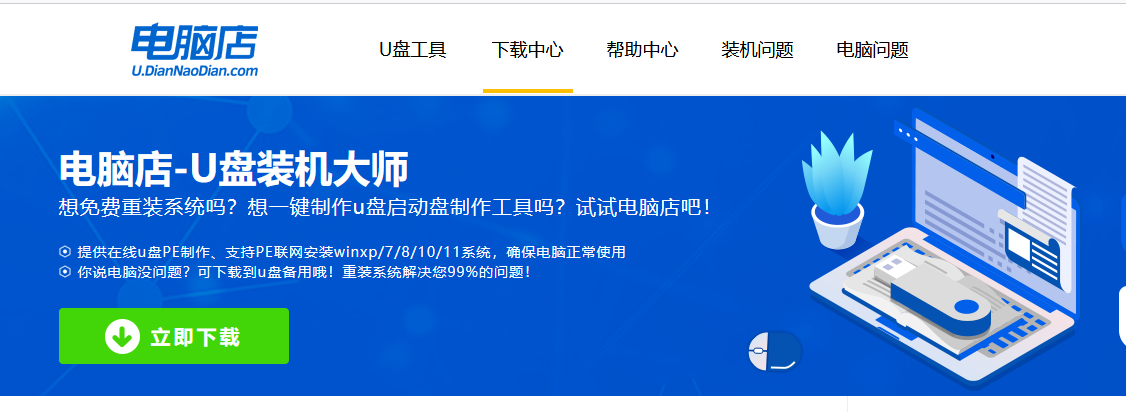
2、解压后打开,将u盘插入电脑,在界面中,点击【全新制作】即可。

二、启动u盘启动盘
1、查询电脑的u盘启动快捷键,在电脑店官网首页即可查询,如下图所示:
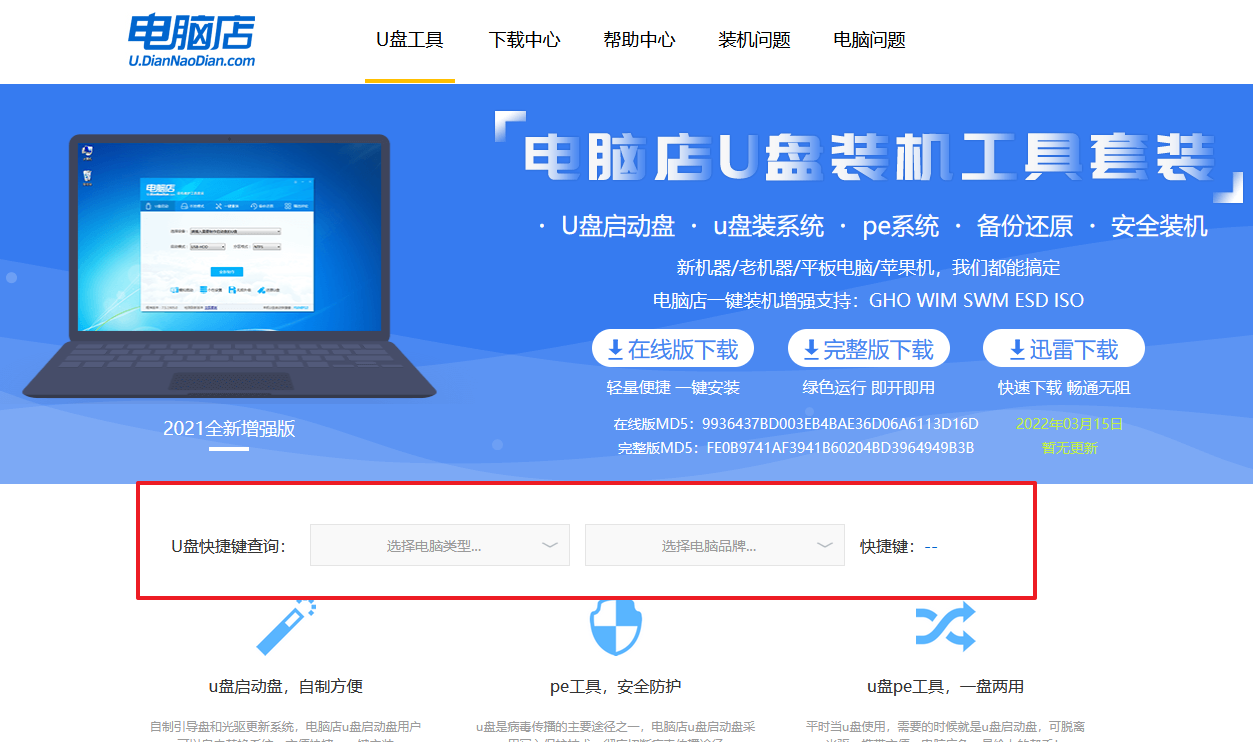
2、重启电脑,按下u盘启动快捷键,在弹出的界面中即可选择u盘选项。
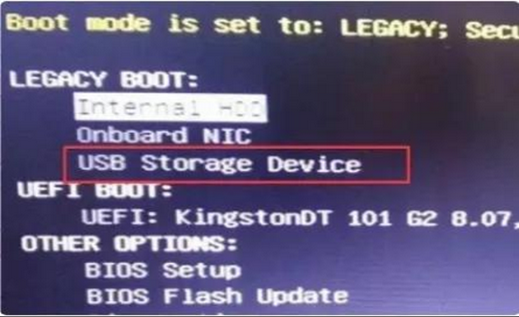
3、回车后就可以进入电脑店winpe主菜单选择了,一般选择第一项。
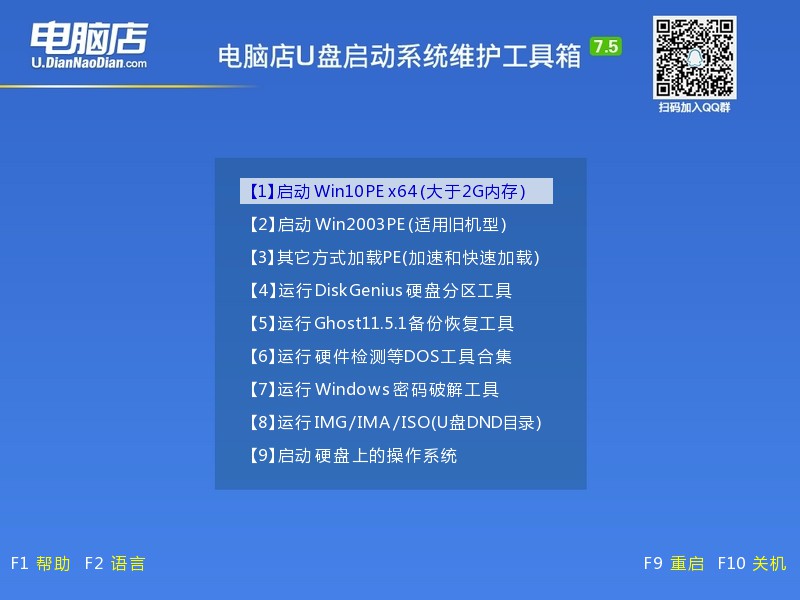
三、u盘启动盘装系统
1、打开电脑店一键装机软件,默认安装的方式,选择镜像和盘符后执行。
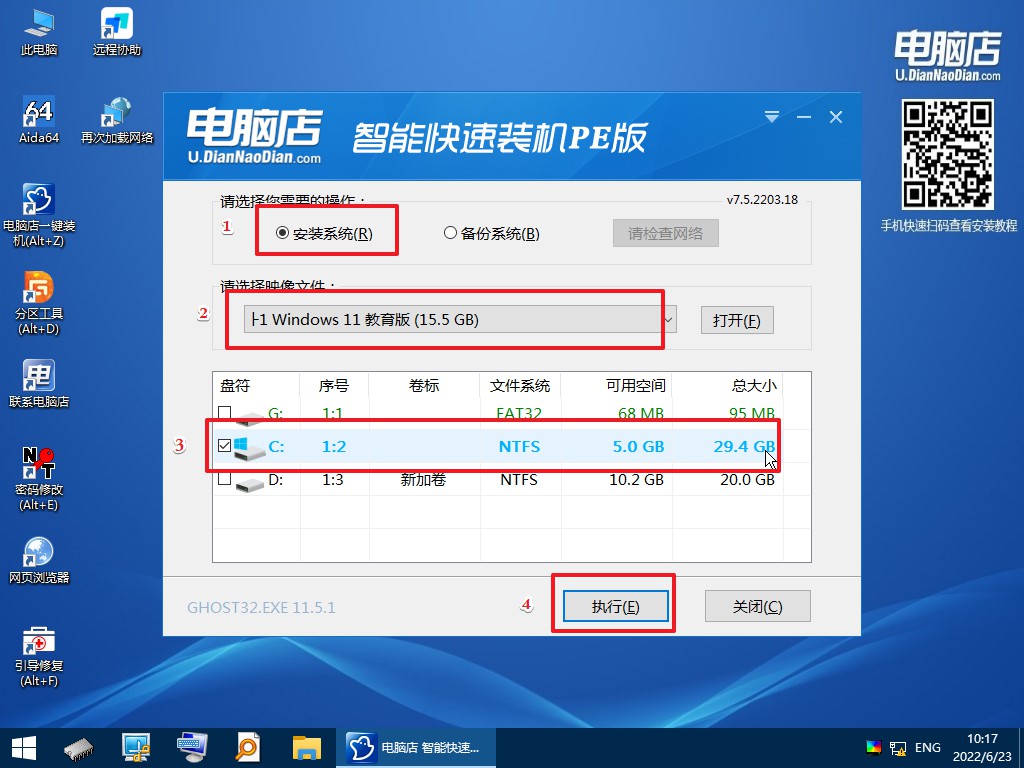
2、在弹出的还原提示框中,点击【是】。
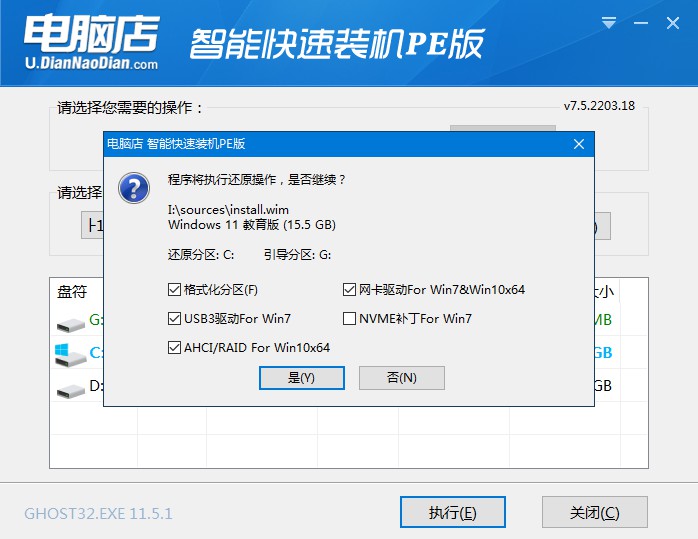
3、接下来等待安装完成,重启即可进入新系统。具体操作可参考:电脑店u盘装系统教程。
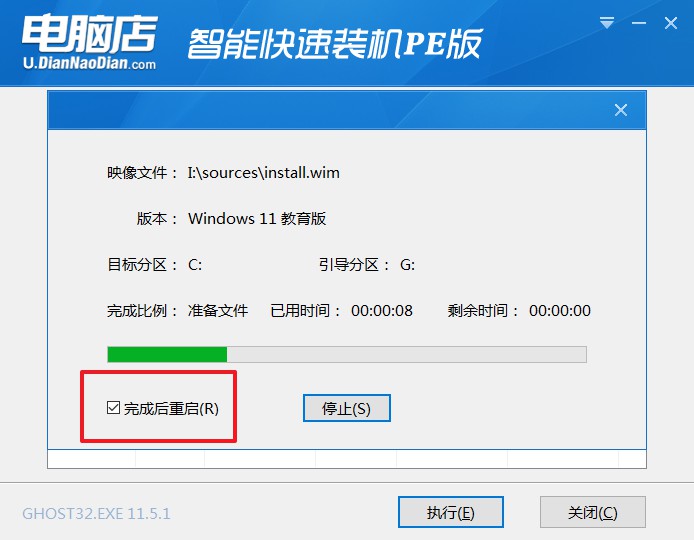
怎么给电脑u盘重装系统的教程就跟大家分享到这里了。总而言之,u盘启动盘是我们遇到电脑问题时的救命稻草,无论是系统故障,还是中了恶意软件,它都能帮你一一解决。它不只是电脑专业人士的神器,对于普通电脑用户来说,也是一个简单易用的工具。用PE启动盘重装系统,就像是给电脑做一次彻底的清洁,将所有的问题都一扫而空。
责任编辑:电脑店

